أفضل 9 طرق لإصلاح عدم تحميل Google Chrome للصفحات على Windows 10
يعد Google Chrome أحد أكثر المتصفحات استخدامًا في العالم بلا شك. لكن هذا لا يعني أنه مثالي. هناك العديد من المستخدمين الذين يواجهون مشكلة حيث يفشل Google Chrome في تحميل الصفحات على أجهزة الكمبيوتر التي تعمل بنظام Windows 10. ماذا قد يكون السبب؟
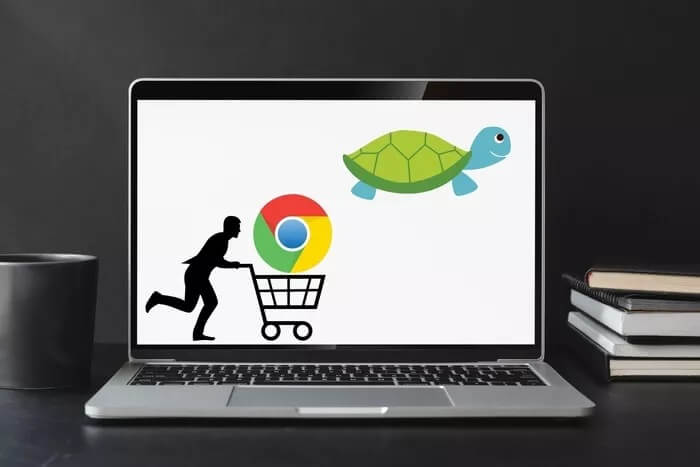
يمكن أن تتراوح الأسباب من شيء بسيط مثل الاتصال السيئ بالإنترنت إلى مشكلات ذاكرة التخزين المؤقت والذاكرة. في هذا الدليل ، سنغطي جميع الطرق الممكنة لإصلاح عدم تحميل الصفحات على Chrome على Windows.
هيا نبدأ.
1. الحلول الشائعة
هذه بعض الحلول الشائعة التي من شأنها أن تعمل مع معظم مستخدمي Chrome. قم بالمرور عليها بسرعة وامضِ قدمًا إذا كنت قد جربت هذه الخطوات بالفعل ولكنك لا تزال عالقًا في نفس القارب.
- أعد تشغيل متصفح Chrome
- قم بإعادة تشغيل جهاز كمبيوتر يعمل بنظام Windows
- جرب جهازًا مختلفًا مثل الهاتف الذكي واتصال إنترنت مختلف مثل بيانات الجوال
- قم بزيارة Downdetector للتحقق من وقت تشغيل الموقع
قد يساعد اتباع هذه الحلول في تضييق الاختناقات المحتملة مثل تباطؤ موارد الأجهزة أو مشكلة في شبكة الإنترنت الخاصة بك.
دعنا ننتقل إلى خطوات أخرى لتحرّي الخلل وإصلاحه لأخطاء تحميل صفحة Chrome.
2. جرب متصفح مختلف
يمكنك استخدام Microsoft Edge لتجربة ما إذا كانت المواقع التي تحاول الوصول إليها تعمل أم لا. سيساعدك ذلك في معرفة ما إذا كانت المشكلة تكمن في Chrome. لحسن الحظ ، يمكنك حتى مزامنة كلمات المرور والبيانات الأخرى بين Chrome و Edge.
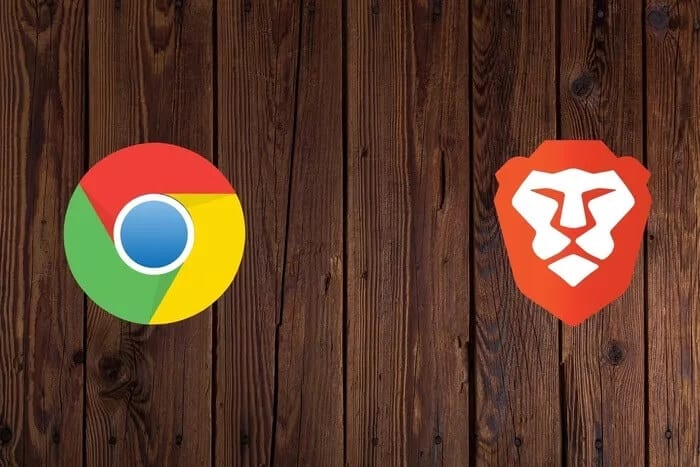
ملاحظة: جميع المتصفحات القائمة على Chromium قادرة على تشغيل ملحقات Chrome وأكثرها شيوعًا هي Edge و Brave.
3. تعطيل VPN
يعد استخدام VPN لتصفح الويب البري بشكل خاص ومجهول طريقة رائعة لحماية هويتك عبر الإنترنت. على الجانب السلبي ، يمكن أن تؤثر VPN على سرعة الإنترنت وتعوق أداء المتصفح. قم بتعطيل VPN وتحقق مرة أخرى مما إذا كان بإمكان Chrome تحميل الصفحات. إذا حدث ذلك ، فهذا يعني أن خوادم VPN بطيئة أو تحت الإكراه. قم بتعطيل خدمة VPN لبعض الوقت قبل تمكينها مرة أخرى.
4. إعادة تشغيل الموجه
قد تكون مشكلة في الجهاز تتعلق بجهاز التوجيه الخاص بك. لا داعي للقلق لأن كل ما عليك فعله هو إعادة تشغيل جهاز التوجيه مرة واحدة. يؤدي ذلك إلى مسح ذاكرة جهاز التوجيه ويمنحها بداية جديدة. أفضل شيء هو أن الأمر لا يستغرق سوى دقيقتين.
5. جرِّب وضع عدم الكشف عن المعلومات وقم بتعطيل الإضافات
يمكن أن يكون أحد الامتدادات المثبتة يعمل بشكل سيء أو معطل. يمكن أن يؤدي التحديث الأخير لإحدى الإضافات أيضًا إلى تعطل الأشياء. طريقة سريعة لمعرفة ذلك هي تحميل صفحة وضع التصفح المتخفي. يتم تعطيل جميع الملحقات تلقائيًا في هذا الوضع مما يؤدي إلى أوقات تحميل أسرع للصفحة.
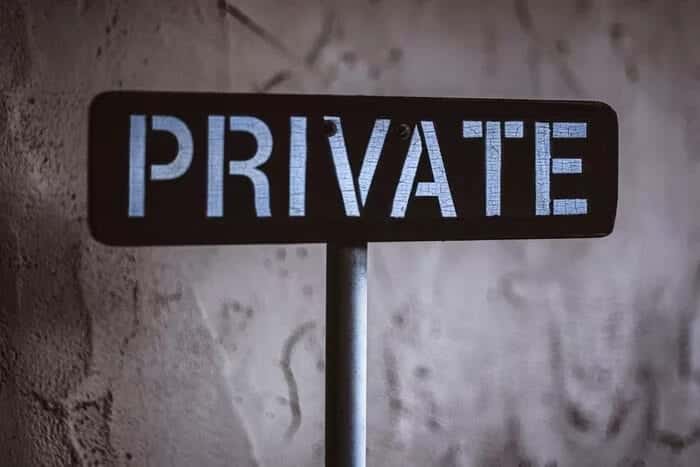
إذا كان بإمكان Chrome تحميل الصفحات بسرعة ، فإن أحد الملحقات يكون على خطأ. تتمثل إحدى طرق التخلص من الجاني في تعطيل جميع الملحقات وإعادة تمكينها واحدة تلو الأخرى لاختبار سرعات تحميل الصفحة.
6. مسح ذاكرة التخزين المؤقت وملفات تعريف الارتباط
ذاكرة التخزين المؤقت وملفات تعريف الارتباط عبارة عن بيانات مؤقتة مثل ملفات HTML وبرامج Java النصية وأوراق أنماط CSS وما إلى ذلك ، تخزنها مواقع الويب لتحميل الصفحات بسرعة وتتبع سلوك المستخدم لتقديم محتوى وإعلانات أفضل. يمكن أن تتراكم هذه بمرور الوقت ، مما يؤدي إلى أخطاء مثل تلك التي تواجهها. يمكنك مسح ذاكرة التخزين المؤقت وملفات تعريف الارتباط الخاصة بجوجل كروم لموقع واحد أو لجميع المواقع.
ملاحظة: سيتم تسجيل خروجك وقد تفقد جميع الأعمال غير المحفوظة ، لذا تأكد من إعادة التحقق من كل شيء قبل المضي قدمًا.
7. تعطيل تسريع الأجهزة
يمكن أن يحدث اختلال في أداء تسريع الأجهزة في بعض الأحيان مع مواقع محددة وهو مفضل بشكل أساسي لعناصر الوسائط المتعددة مثل خدمات البث. ومع ذلك ، يمكنك تعطيل تسريع الأجهزة مؤقتًا للتحقق مما إذا كان يساعدك. إليك كيفية القيام بذلك.
الخطوة 1: افتح متصفح Chrome ، وانقر على أيقونة القائمة ثلاثية النقاط ، وحدد الإعدادات.
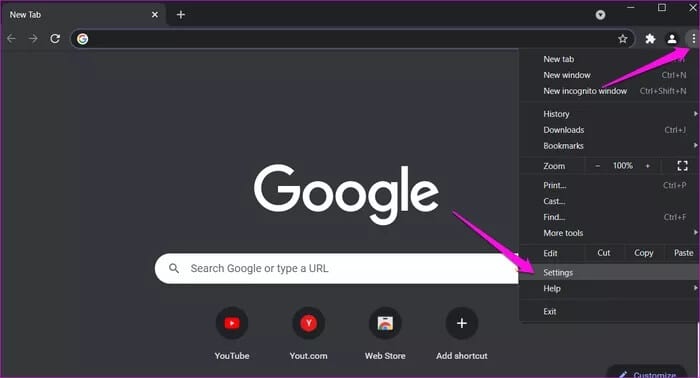
الخطوة 2: ابحث عن “تسريع الأجهزة” في شريط البحث في الأعلى ثم قم بتعطيل خيار “استخدام تسريع الأجهزة عند توفره”.
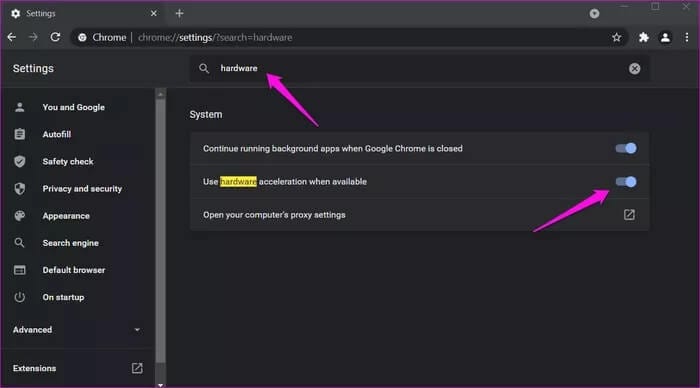
8. تعطيل التمهيد المسبق للصفحات
يُحمِّل Chrome مسبقًا مواقع الويب الشهيرة التي تزورها كثيرًا لمنحك وصولاً سريعًا. إذا كان هناك بعض عدم التطابق أو كانت ميزة التحميل المسبق لا تعمل بشكل صحيح ، فقد ترغب في إيقاف تشغيل هذه الميزة.
الخطوة 1: افتح Chrome مرة أخرى وانتقل إلى الإعدادات من قائمة النقاط الثلاث كما في السابق.
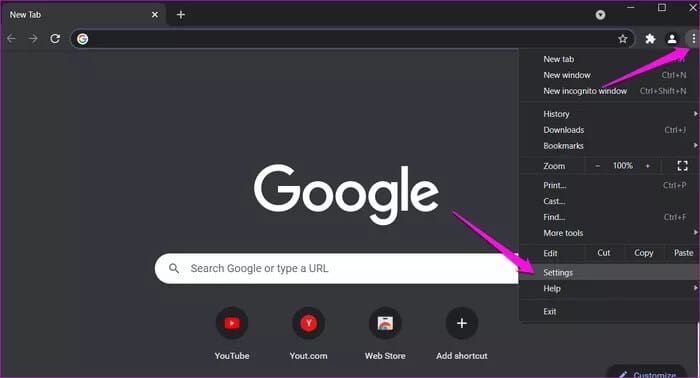
الخطوة 2: ابحث عن “صفحات التحميل المسبق” في شريط البحث وانقر على “ملفات تعريف الارتباط وبيانات الموقع الأخرى” من نتائج البحث.
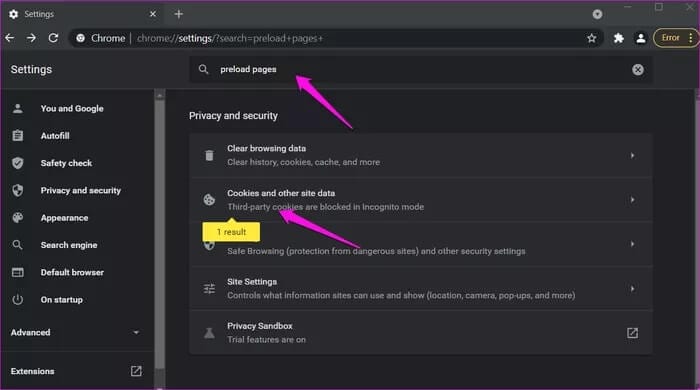
خطوة 3: قم بتعطيل خيار “التحميل المسبق للصفحات لتصفح وبحث أسرع” الذي ستجده عند التمرير قليلاً.
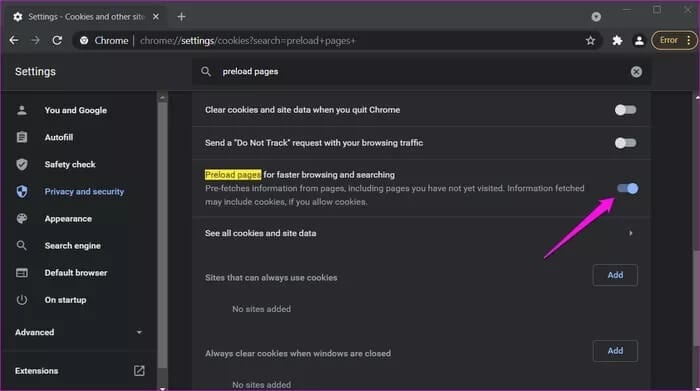
9. قم بتغيير DNS
يمكن أن يكون لتغيير إعدادات DNS تأثير إيجابي على سرعة الاتصال بالإنترنت. يحظى اثنان من مزودي DNS بشعبية بين الجماهير – Google DNS و OpenDNS. قبل أن تختار واحدًا ، اعرف أيهما أفضل لك. يعد تغيير إعدادات DNS أمرًا سهلاً وسيساعد Chrome على تحميل الصفحات بشكل أسرع.
إصلاح سرعة Chrome
نوصي بفتح عدد أقل من الإضافات وعلامات التبويب والنوافذ في نفس الوقت لتحسين أداء Chrome. قد يساعد التغيير والتبديل في إعدادات الشبكة مثل DNS و VPN وما إلى ذلك أيضًا في تحسين أوقات تحميل الصفحة بجزء بسيط.
